پروژه آماده پریمیر چیست؟
چگونه از پروژه آماده پریمیر استفاده کنم؟
در حال حاضر بازار استفاده از پروژه های آماده پریمیر داغ است. و در بین شرکت های منتشر کننده قالب های آماده ، Motion Array یکی از طلایه داران به حساب می آید. هر روز در سایت Motion Array ده ها پروژه آماده جدید پریمیر منتشر می شود و البته وب سایت تایم کد هم سعی می کنید اغلب آنها را جهت دانلود در سریع ترین زمان ممکن در اختیار کاربران خود قرار دهد. اما سوالی که برای اکثر کاربرهایی که تازه با پریمیر آشنا شده اند پیش می آید این است که، چگونه از پروژه آماده پریمیر استفاده کنم؟
آموزش استفاده از پروژه آماده پریمیر
1- دانلود پروژه آماده پریمیر
در قدم اول با خرید اشتراک از سایت تایم کد، می توانید به آرشیوی نزدیک بر 12 ترا فوتیج و قالب آماده دسترسی داشته باشید. پروژه ها در موضوعات متنوعی نظیر آلبوم عکس – وله – تیزر تبلیغاتی – نمایش لوگو – تیتراژ فیلم – کلیپ آماده عروس و … دسته بندی می شوند. که تقریبا نیاز تمام هنرمندان این حوزه را مرتفع می سازد.
2- گرفتن نسخه بک آپ از پروژه پریمیر
بعد از دانلود پروژه مد نظر خود، قبل از هر کاری یک نسخه بک آپ از فایل پریمیر تهیه نمائید(همانطور که می دانید پسوند فایل های پریمیر PRPROJ می باشد). این کار باعث می شود چنانچه تنظیماتی را به طور ناخواسته در پروژه اعمال کردید بتوانید بدون دانلود مجدد پروژه را Restore یا به تعبیری برگردانید.
3- نحوه رفع پیغام خطا پریمیر بعد از باز کردن پروژه
ممکن است هنگام باز کردن پروژه پریمیر با پنجره خطایی مواجه شوید. اگر این پنجره شبیه عکس زیر باشد، در واقع خطا نیست و یک درخواست از سمت پریمیر است که از شما می خواهد تا ابتدا یک ذخیره جدید از فایل پروژه بسازید و بعد شروع به کار کنید.
چنانچه خطای داده شده غیر از این بود، می توانید مقاله راهنمای رفع خطا در پریمیر را مطالعه نمائید.
4- نحوه استفاده از پروژه آماده پریمیر
بعد از اینکه پروژه را باز کردید، احتمالا با تعداد زیادی سکانس باز شده مواجه خواهید شد. و از خود سوال خواهید کرد چگونه از این پروژه آماده پریمیر استفاده کنم؟ حقیقت این هست که جواب و آموزش قاطعی در این زمینه وجود ندارد. چرا که هر پروژه آماده توسط یک شخص یا تیم بخصوص ساخته شده وطبیعتا هر شخص پوشه بندی و تکنیک خاص خود را دارد.
سایت های منتشر کننده قالب های آماده پریمیر نظیر VideoHive و MotionArray هم قانون سفت و سختی برای این موضوع در نظر نگرفته اند. در حدی که پروژه دارای پوشه بندی صحیحی باشد، برای آنها قابل قبول است. برای اطلاع از بهترین شکل دسته بندی فایل ها برای تدوین، توصیه می کنیم مقاله قبلی ما را در این باره بخوانید.
همانطور که گفته شد با آگاهی از یک سری دستور العمل ها و قوانین نا نوشته می توانید به راحتی پروژه آماده پریمیر مورد نظرتان را ویرایش کنید و این پرسش را (چگونه از پروژه آماده پریمیر استفاده کنم؟) برای همیشه فراموش کنید.
در متن پست های دانلودی سایت تایم کد، اگر دقت کنید معمولا از این عبارات به کرات استفاده شده است.
محل برای قرارگیری عکس،فیلم،متن و لوگو دلخواه. معادل این عبارت در انگلیسی Place Holder می باشد. معمولا اکثر سازنده های پروژه های آماده، پوشه ای به نام Place Holder یا Edit در Bin ایجاد می کنند. در این پوشه ها همانطور که از نامش مشخص هست، سکانس یا سکانس هایی قرار دارد که می توانید فوتیج های خود را در آن قرار دهید.
مثلا در تصویر زیر می بینید که سازنده پوشه ای به نام Edit place holders ایجاد کرده است . و در داخل آن پوشه های دیگری قرار داده که هر کدام دارای سکانس هایی هست که مربوط به جایگذاری عکس، لوگو،فیلم و حتی موسیقی دلخواه خودتان می باشد.
5- تایپ فارسی در پروژه آماده پریمیر
یکی از مشکلات عمومی که همیشه کاربران با آن روبرو هستند برعکس نمایش دادن حروف فارسی در بخش تایتل های آماده می باشد. این مشکل در با فارسی نویس تایم کد کامل حل شده است. کافی ست به فارسی نویس آنلاین تایم کد مراجعه کنید. متن خود را ابتدا در فارسی نویس می نویسید. سپس دکمه فارسی ساز را می زنید. متن فارسی سازی شده و در کادر پایین تر نمایش داده می شود. حال دکمه کپی را می زنید و متن کپی شده را در نرم افزار پریمیر کپی می کنید.
6- نحوه خروجی از پروژه آماده پریمیر
بعد از جایگذاری تصاویر، نوبت به خروجی می رسد. اغلب سکانس خروجی در پروژه به صورت پیش فرض باز شده است. با نام هایی نظیر Main – Final – Export.
اما چنانچه باز نبود، می توانید آن را از پنجره Bin پیدا کنید. به عنوان مثال در تصویر بالا سکانس نهایی برای رندر، در پروژه Export Edit قرار دارد.
پس فقط کافی ست سکانس نهایی را باز کرده و سپس شورت کات CTRL+M را بزنید تا پنجره خروجی پریمیر را مشاهده نمائید.
همچنین اگر در حین جایگذاری تصاویر، نیاز به ویرایش فوتیج های مورد استفاده در پروژه آماده را دارید، معمولا پوشه ای به نام Assets یا Footage وجود دارد که سازنده های تمپلیت های آماده از آن برای دسته بندی فایل های خود استفاده می کنند.
در پایان امیدواریم توانسته باشیم به این پرسش که چگونه از پروژه آماده پریمیر استفاده کنم؟ پاسخ مناسب را داده باشیم. و این مقاله توانسته باشد سوالات شما را در خصوص نحوه کار با پروژه های آماده پریمیر برطرف کرده باشد. در نظر داشته باشید همانطور که گفته شد، قانون مشخصی برای پوشه بندی یا آموزش استفاده وجود ندارد. ولی می توان گفت مواردی که در این مقاله به آن اشاره شد بین سازنده ها بیشتر بکار برده می شود.








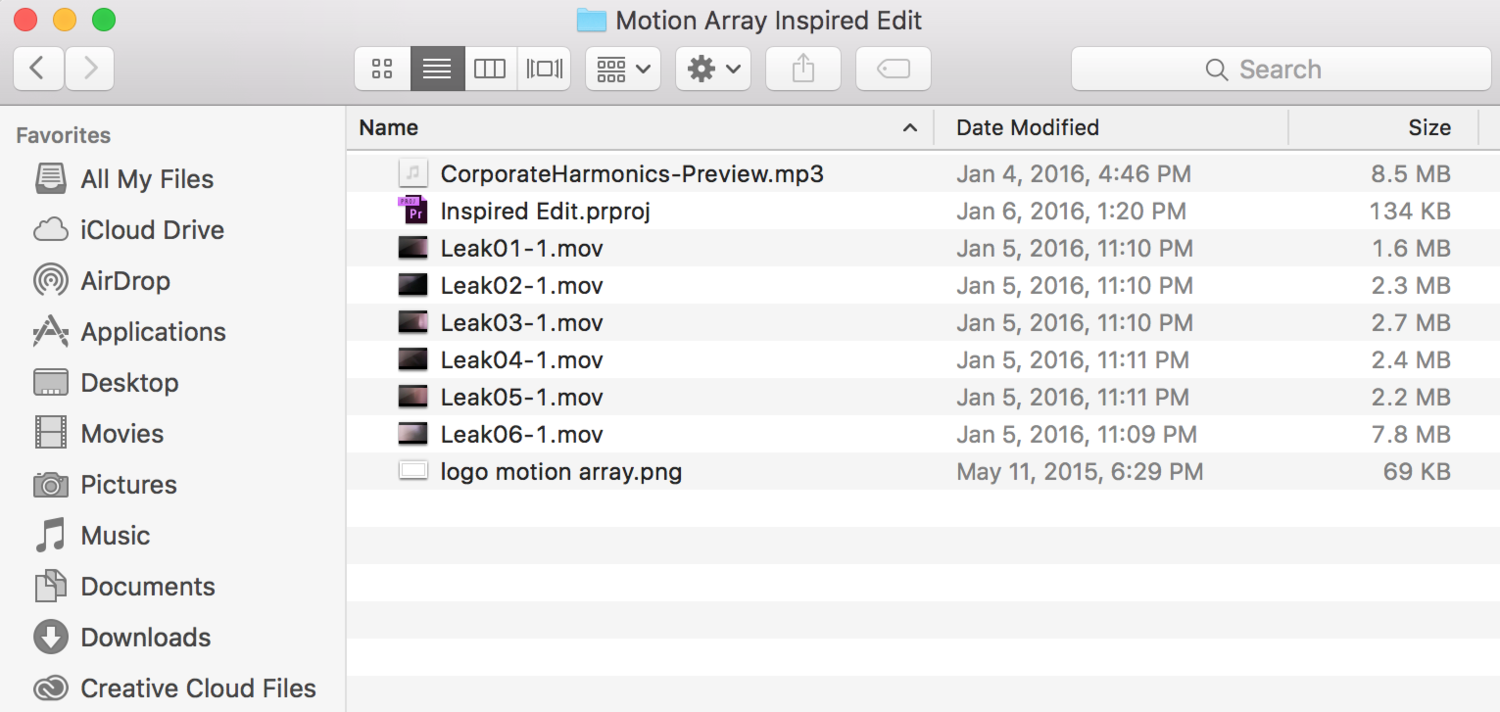
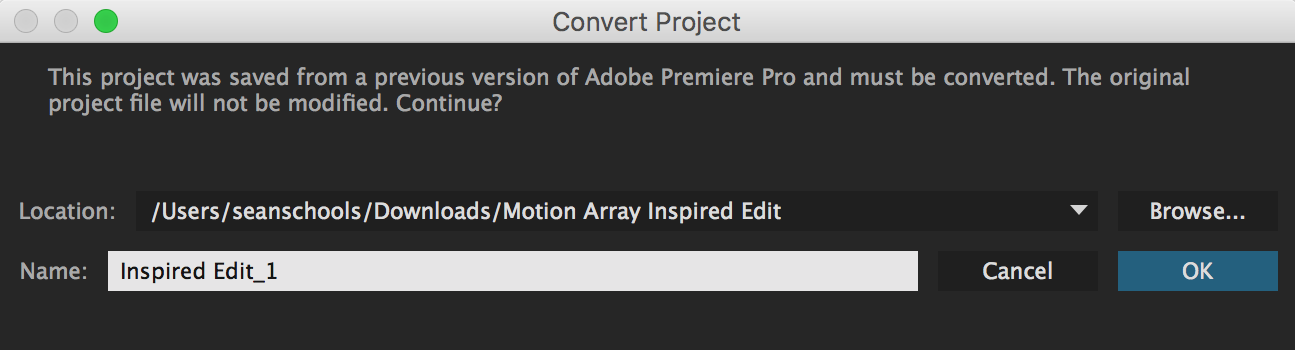
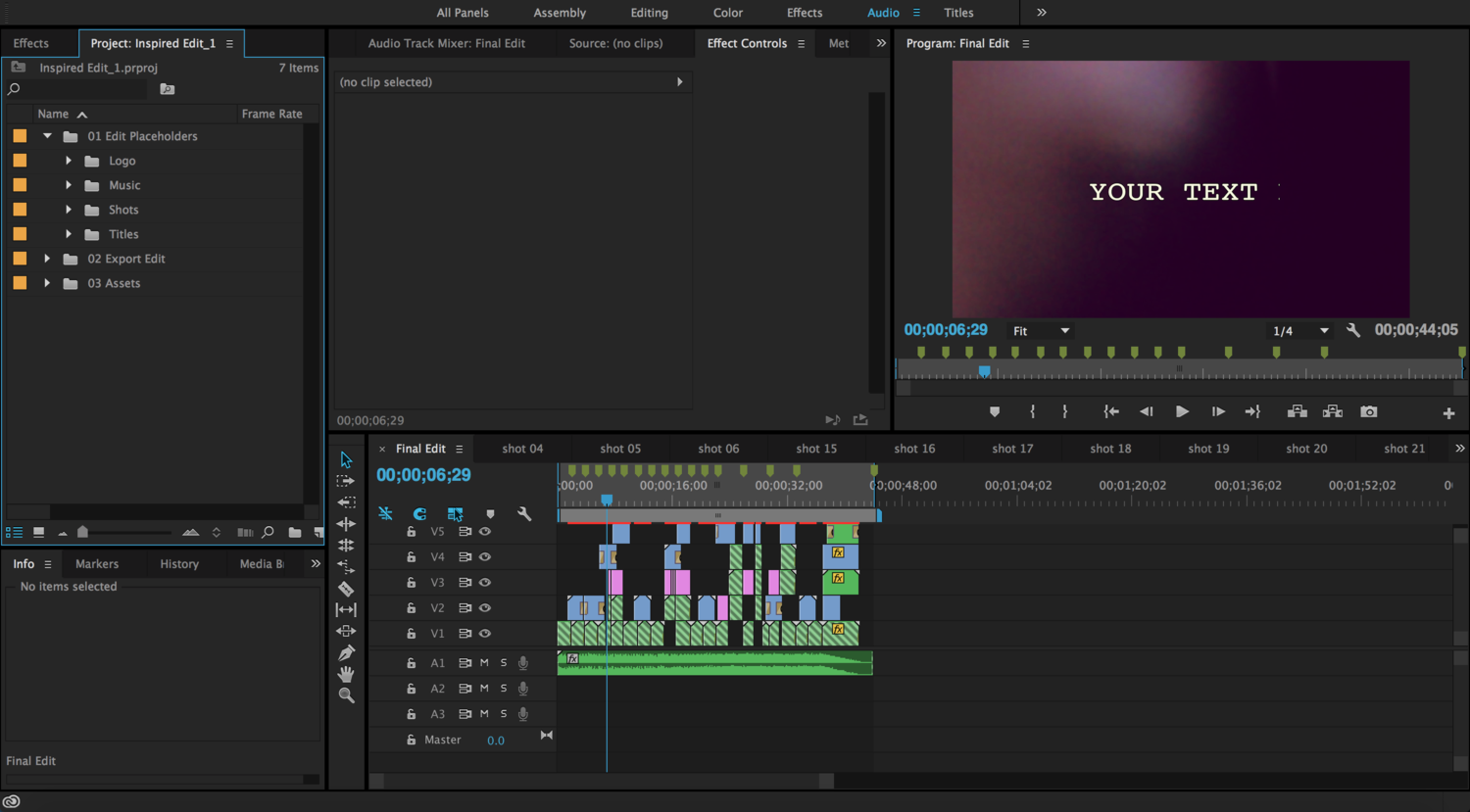


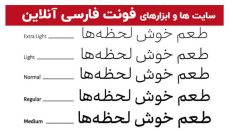
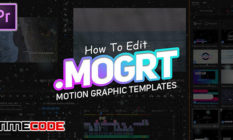





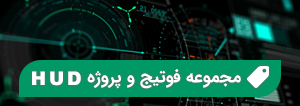


نظرات
سلام،وقتتون بخیر،بخواهیم یه قسمت از پروژه
آماده را کپی کنیم و به پروژه اضافه کنیم چطوری
میتونیم تغییرات لازم رو انجام بدیم که با تغییر بر
روی کپی به اصل پروژه اعمال نشه؟
خیلی ساده از پوشه پروژه یک کپی بگیرید. و بعد اون رو در پروژه ای که می خواهید import کنید.
سلام من میتونم از پروژه آماده پریمیر که برای نسخه 2017 درست شده از پریمیر2015 استفاده کنم ؟
خیر متاسفانه
برای من پروژه داخل برنامه باز نمیشه
چگونه بعد از دانلود پروژه آماده اونو داخل پریمیر
باز کنم؟
اگر باز نمیشه حتما یک خطایی میده. از خطا باید عکس بگیرید و داخل گروه تلگرام تایم کد ارسال کنید.